Hướng dẫn
Mục lục
- Tài khoản
- Quản lý kho
- Nhà cung cấp
- Quản lý chuồng
- Sản phẩm
- Dịch vụ
- Vật nuôi
- Đơn hàng
- Bệnh án (phiếu khám)
- Phiếu chỉ định
- Lịch hẹn
- Thu chi
- Bảng công
- Quản lý thuật ngữ
- Cài đặt hệ thống
- Cài đặt bán hàng
-
Cài đặt phòng khám
- Thiết lập phòng khám
- Thiết lập phiếu khám
- Thiết lập phiếu làm đẹp
- Thiết lập phiếu lưu trú
- Thiết lập phiếu huyết học
- Thiết lập phiếu sinh hóa
- Thiết lập phiếu soi kính hiển vi
- Thiết lập phiếu test nhanh
- Thiết lập phiếu phẫu thuật
- Thiết lập phiếu siêu âm
- Thiết lập phiếu x quang
- Thiết lập phiếu tiêm chủng
Thêm sản phẩm
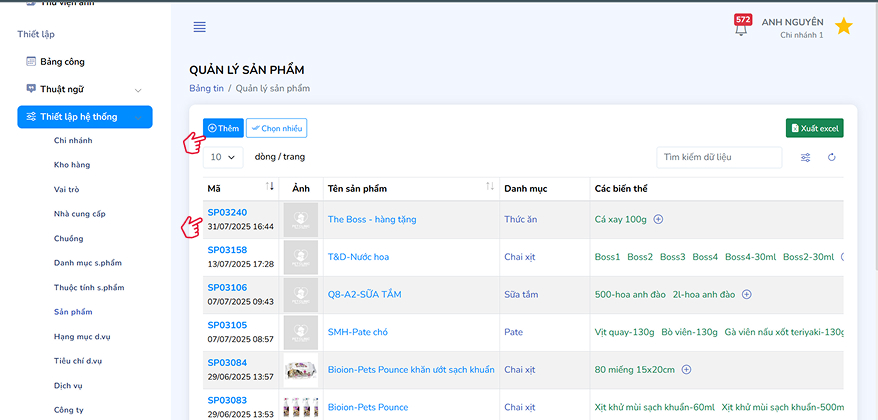
Vị trí nút [Thêm] và một hàng sản phẩm
3. Thêm sản phẩm mới
- Nhấn [Thêm]. Cửa sổ thông tin sản phẩm xuất hiện.
- Điền Thông tin chung:
- Tên sản phẩm *: Bắt buộc.
- SKU: Tùy chọn. Có thể bỏ trống nếu chưa xác định.
- Từ khóa sản phẩm: Nhập các từ khóa, cách nhau bởi dấu phẩy, để hỗ trợ tìm kiếm.
- Ảnh đại diện: Bấm vào khung hình để tải ảnh lên (nên là 600×600 px).
- Trạng thái: Chọn Hoạt động hoặc Ngừng hoạt động.
- Danh mục: Tick các danh mục phù hợp. Nếu thiếu, bấm + bên cạnh trường tìm kiếm để tạo danh mục mới mà không cần rời màn hình.
- Thêm biến thể – áp dụng khi sản phẩm có nhiều quy cách (size, khối lượng, hương vị…):
- Nhấn [Thêm biến thể].
- Nhập Tên biến thể (VD: 5 kg, Vị cá ngừ).
- SKU cho biến thể có thể bỏ trống (hệ thống sử dụng SKU mẹ + hậu tố).
- Tồn kho tối thiểu: Giới hạn để cảnh báo khi gần hết hàng.
- Các thuộc tính: Chọn giá trị (VD: Khối lượng 5 kg). Nếu thuộc tính hoặc giá trị chưa tồn tại, bấm + để thêm mới ngay.
- Nhấn Lưu để thêm biến thể vào danh sách bên dưới.
- Thiết lập đơn vị tính & mã vạch cho từng biến thể:
- Tích vào ô Mã vạch để kích hoạt, sau đó:
- Dùng máy quét bắn trực tiếp mã trên bao bì, hoặc
- Gõ thủ công dãy số/chuỗi mã vạch.
- Xác định Đơn vị tính (VD: túi, chai).
- Nhập Giá bán và Tỷ lệ (1 nếu không có quy đổi).
- Tích vào ô Mã vạch để kích hoạt, sau đó:
- Kiểm tra lại tất cả thông tin → nhấn [Lưu] để hoàn tất.
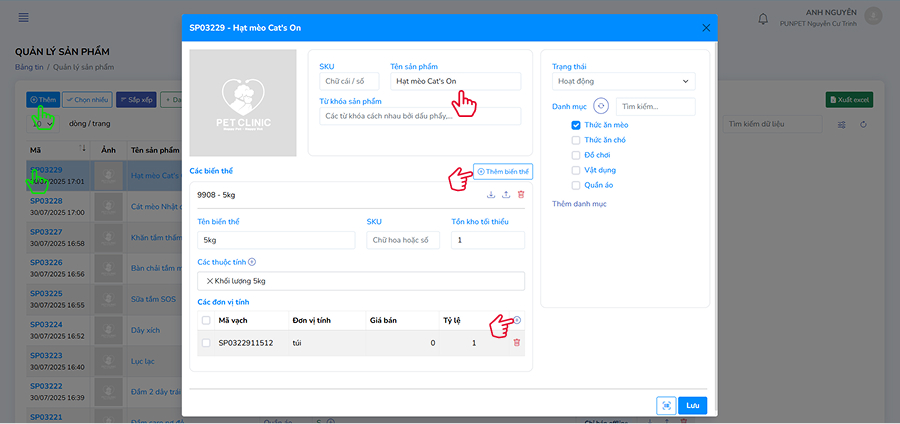
Cửa sổ thêm / chỉnh sửa sản phẩm với các điểm nhấn quan trọng
4. Sửa hoặc nhân bản sản phẩm
- Nhấp vào Mã sản phẩm trong danh sách để mở cửa sổ chỉnh sửa.
- Thay đổi thông tin tương tự như bước thêm mới, sau đó Lưu.
Lưu ý:
• SKU và mã vạch không bắt buộc, nhưng giúp kiểm kê & bán hàng nhanh chóng, chính xác.
• Thuộc tính & danh mục có thể tái sử dụng cho nhiều sản phẩm khác nhau, nên ưu tiên đặt tên ngắn gọn, nhất quán.
• Hệ thống sẽ cảnh báo trùng mã vạch/SKU để tránh sai lệch kho.
• SKU và mã vạch không bắt buộc, nhưng giúp kiểm kê & bán hàng nhanh chóng, chính xác.
• Thuộc tính & danh mục có thể tái sử dụng cho nhiều sản phẩm khác nhau, nên ưu tiên đặt tên ngắn gọn, nhất quán.
• Hệ thống sẽ cảnh báo trùng mã vạch/SKU để tránh sai lệch kho.
